不知道大家在家里有没有遇到过这样的情况,就是家里的无限WiFi是可以正常连接的但是连接上以后就是无法上网的情况,让人很头疼,被这个问题困扰的小伙伴们快来看看小编给大家分享的解决方法是否对你有帮助吧~

WiFi已连接不可上网原因和解决方法
一、路由器不稳定
有些无线路由器、光猫(宽带猫)的质量比较差,长时间运行后会出现死机等一系列的问题。
解决办法:
把你家里的无线路由器、光猫(宽带猫)断电,等待几分钟,然后再接通电源,启动设备。待正常启动后,再连接wifi测试下是否可以正常使用了

二、宽带出现故障
如果你家的wifi,之前连接后可以上网,突然就出现了无法上网的这个问题。并且已经把路由器、猫断电重启了,但是连接wifi后仍然无法使用。
这种情况下,极有可能是宽带线路出问题了,或者是宽带欠费了引起的。
解决办法:
1、首先,拨打宽带的客服电话,查询下你家的宽带是否欠费了? 如果是欠费了,补交费用即可。
2、如果未欠费,可以转接到人工客服,进行故障申报,让运营商安排工作人员维修。
PS:如果不知道在电脑中如何用宽带连接拨号上网,可以阅读下面的教程,查看操作步骤。
此时,电脑可以上网的话,说明宽带线路正常,没有任何问题。反之,在没用路由器,电脑直接连接猫的情况下,电脑也无法上网,则多半是宽带线路有问题了。
三、路由器未联网
如果你的宽带线路没有问题,宽带也没有欠费,并且你的宽带运营商不负责帮你调试路由器。那么,这个时候,请按照下面的步骤,检查你路由器中的相关配置。
可以用电脑或者手机,先登录到路由器的设置页面,找到、打开 上网设置 或者 WAN口设置 的选项,就可以看到路由器的联网状态信息了。
如果此时路由器中显示 联网失败 ,那么请仔细阅读下面这部分的内容,如果显示联网成功,那么请忽略这一部分的内容,直接阅读后续的内容。
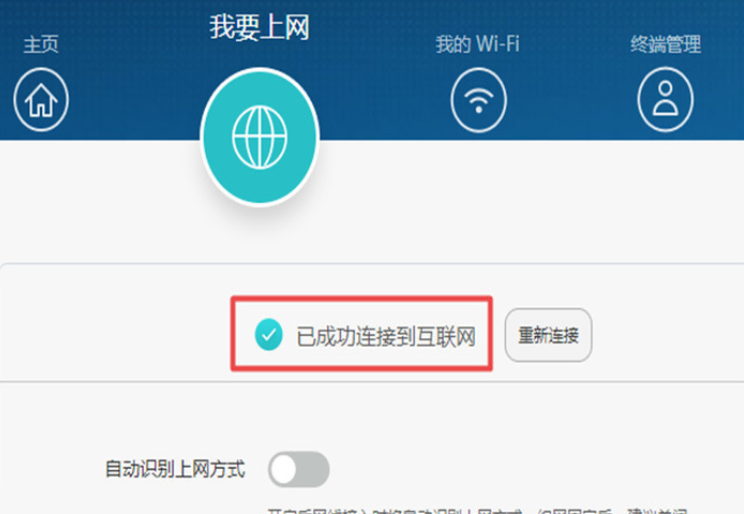
1、检查线路连接
普通的网线路由器上有1个WAN接口,4个LAN接口(有的路由器只有2个或者3个LAN接口),请按照下面的方法进行正确的线路连接。
(1)、路由器上的WAN接口,需要用网线,连接到猫的网口。如果你家的宽带没有用到猫,则需要把入户的宽带网线,插在路由器的WAN接口。
(2)、如果你家里有电脑,需要用网线连接到LAN接口,任意一个LAN接口都是可以的。
重要说明:
(1)、目前有些路由器具备WAN/LAN口自适应的功能,这种类型的路由器,在进行线路连接的时候,可以随意连接,不用担心网线插错。
(2)、路由器进行正确的线路连接后,电脑此时连不上网了;但请不用担心,这是正常现象。因为用电脑设置路由器的时候,并不需要电脑可以上网的。
2、检查上网方式。
路由器中的上网方式(有的路由器中叫做:联网方式、连接类型、WAN口连接类型 等),如果设置错误,就会造成路由器联网失败,即连接wifi后不能正常使用。
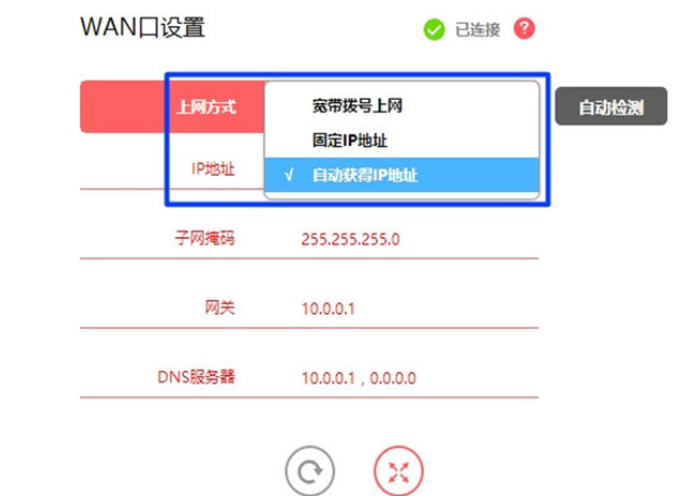
3、运营商限制。
部分地区的宽带运营商,会通过绑定用户电脑 MAC地址的方式,来限制用户使用路由器上网。这种情况下,正常设置路由器后,路由器将无法联网。
四、被限制连网了
几乎所有的网线路由器中,都有一些功能,可以用来限制手机、电脑连接wifi上网。如果你的手机、笔记本电脑被限制了,那么连接wifi后就会出现用不了的问题。
如果你对路由器比较熟悉,那么可以登录到路由器的设置页面中,找到 无线MAC地址过滤、网线设备接入控制、上网控制、家长控制 等功能,并进行关闭。
以上就是关于今天的全部内容啦~希望能帮助到大家。那么今天的分享就到这里了,还想了解更多相关资讯的小伙伴可以关注收藏一下网站哦,更多精彩尽在游戏六下载站。

更多 2021-01-14

无线网比较常见的问题包括连接失败、掉线等,还有一类故障是wifi已连接但不可上网,那么这种故障是由什么造成的?怎么解决呢?wifi已连接不可上网是什么原因1、路由器故障路由器如果发生故障的话是不可以使用WiFi的,并且很难发现是什么问题,现在市面上什么类型的路由器都有,品质也杂乱不堪,所以买到假冒劣质产品就可以在使用一段时间之后造成路由器的故障,让我们的WiFi不能正常的运转,这时候只需要重新启动

在WiFi网络领域,我们经常会接触到802.11n与802.11ac两个技术标准,那么这两种标准之间有哪些差异呢?802.11ac和802.11n的区别802.11n 和802.11ac是WiFi的技术标准,就像手机3G网络一样,移动、联通、电信都有自己不同的3G技术标准,WiFi也有不同的标准,,WiFi标准历经了802.11a/g/b/n/ac五代标准,其中802.11n是目前主流
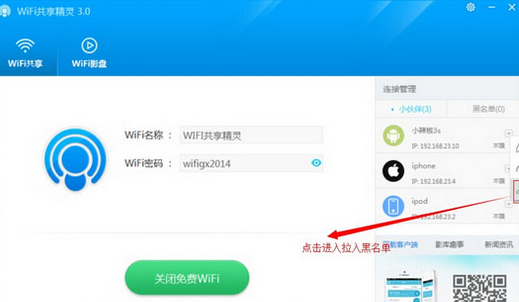
笔记本电脑本身没有内置WiFi热点功能,只能借助于特殊的共享工具,这里分享的是一款易于上手的wifi共享精灵软件,想省流量的用户快来看看吧~笔记本怎么设置Wifi热点网上下载“wifi共享精灵”。软件开启成功设备连接成功后,修改热点名称和密码,修改设备接入名称修改热点名称、密码(可以隐藏密码)、设备接入名称成功限速管理---选择要限速的设备名称--点击限速管理---拖动要限速设备下的下划线上的倒三

当笔记本电脑出现网络无法连接的情况时,大家可以看看这里介绍的三种恢复方法,相信按照步骤操作后,很快就能恢复WiFi连接了。笔记本电脑连不上wifi的三种恢复方法方法一:查看家里的路由器是否在正常运行,wifi上的执事信号灯是否是绿灯,如果有变成红灯,或者不亮的情况,那么试试重启路由器。方法二:检查电脑上的wifi开关是否打开的,一个开关是在电脑的侧边,另一个是通过键盘打开。如果这两个开关未打开,无

台式电脑在办公场景及网吧中比较常见,一般都是统一拉的网线,那么当有线网络连接失败时,我们该怎么为台式机连接WiFi呢?台式机怎么连接wifi方法一:打开开始菜单找到控制面板 点击进去找到网络和共享中心把无线网络安装好 安装的时你只需点击下一步就好点到完成安装就好把我们的随身wifi插入电脑打开网络链接 你会发现多了个无线网络 我们点击查看无线网络点开后 你会看到无线网络的名称 点击输入密码即可,在